Definieren rechteckiger, polygonaler oder kreisförmiger Flächen zum Zuschneiden und Invertieren, Anzeigen, Ausblenden oder Entfernen zugeschnittener Flächen
Zuschneiden einer rechteckigen, polygonalen oder kreisförmigen Fläche
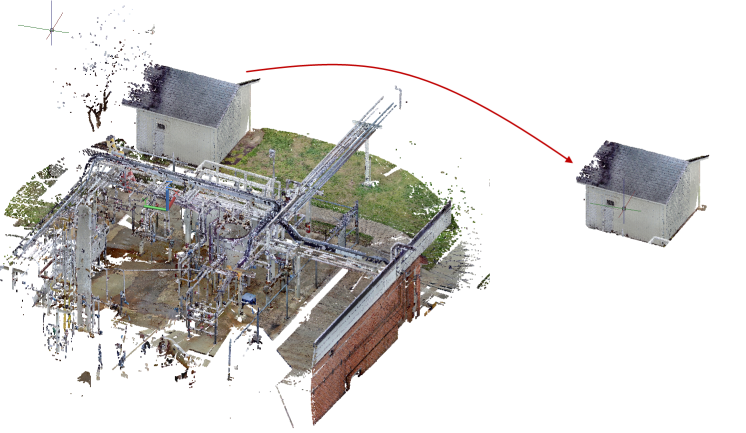
- Wählen Sie im Zeichenbereich die Punktwolke aus.
- Wählen Sie die Form der Fläche, die Sie zuschneiden möchten. Anmerkung: Der Zuschnitt wird relativ zur aktuellen Ansicht, nicht zum aktuellen BKS, erstellt.
- Um eine rechteckige Fläche anzugeben, klicken Sie auf

 . Finden
. Finden - Um eine Reihe von Punkten für die Festlegung einer benutzerdefinierten Polygon-Form anzugeben, klicken Sie auf

 . Finden Anmerkung: Drücken Sie die EINGABETASTE, um das Polygon zu schließen.
. Finden Anmerkung: Drücken Sie die EINGABETASTE, um das Polygon zu schließen. - Um den Mittelpunkt und Radius eines Kreises anzugeben, klicken Sie auf

 . Finden
. Finden
- Um eine rechteckige Fläche anzugeben, klicken Sie auf
- Geben Sie an, ob die Punkte innerhalb oder außerhalb der Zuschneideumgrenzung liegen sollen.
Invertieren eines Zuschnitts
Nach dem Zuschneiden einer Punktwolke können Sie festlegen, ob die Punkte innerhalb oder außerhalb der Zuschneideumgrenzung angezeigt werden, indem Sie den Zuschnitt invertieren.
- Wählen Sie eine Punktwolke mit zugeschnittenen Bereichen aus.
- Klicken Sie auf

 . Finden
. Finden
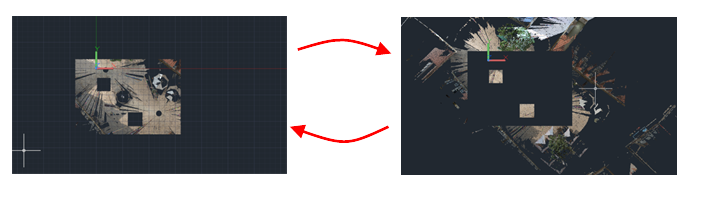
Ein- oder Ausblenden von zugeschnittenen Bereichen
- Wählen Sie eine Punktwolke mit zugeschnittenen Bereichen.
- Klicken Sie auf

 . Finden
. Finden
Entfernen zugeschnittener Flächen
- Wählen Sie eine Punktwolke mit zugeschnittenen Bereichen.
- Führen Sie einen der folgenden Schritte durch:
- Klicken Sie zum Entfernen der zuletzt zugeschnittenen Fläche auf

 . Finden
. Finden - Klicken Sie zum Entfernen aller zugeschnittenen Flächen auf

 . Finden
. Finden
- Klicken Sie zum Entfernen der zuletzt zugeschnittenen Fläche auf